Kaip sukurti „Slack“ vartotojų grupę

„Slack“ yra puikus bendradarbiavimo įrankis. Pasiruošę sukurti vartotojų grupę? Šiame vadove aprašomas šios aukščiausios kokybės plano funkcijos procesas.
„QuickBooks 2013“ nustatytos darbo užmokesčio ir darbuotojų nuostatos apima tik įmonės nuostatas. „QuickBooks Payroll Features“ radijo mygtukai leidžia nurodyti „QuickBooks“, kaip norite tvarkyti darbo užmokestį: naudojant išorinę darbo užmokesčio apskaitos paslaugą, pvz., „Intuit Complete Payroll“ (šiuo atveju pasirinkite „Complete Payroll Customers“), naudojant „QuickBooks“ darbo užmokesčio apskaitos funkcijas (pasirinkite radijo mygtuką Visas darbo užmokestis), arba visai nenaudojate darbo užmokesčio (pasirinkite akutę No Payroll).
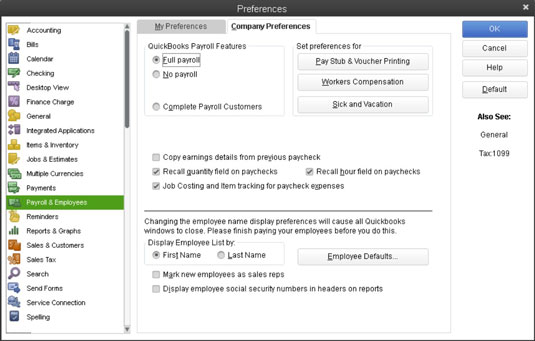
Mygtukas „Pay Stub & Voucher Printing“ leidžia „QuickBooks“ nurodyti, kokią darbuotojo informaciją spausdinti ant darbo užmokesčio čekio: darbuotojo adresą, įmonės adresą, informaciją apie nedarbingumo išmokas, informaciją apie atostogas ir mokėjimo laikotarpio informaciją. Galite išsiaiškinti, kaip tai veikia, spustelėję mygtuką ir pažiūrėję į dialogo langą, kurį rodo „QuickBooks“.
Mygtukas „Darbuotojų kompensacija“ leidžia jums sužinoti, kaip „QuickBooks“ seka informaciją, susijusią su jūsų darbuotojų kompensacijos mokesčiu. Mygtukas Sick and Vacation leidžia tiksliai sureguliuoti, kaip „QuickBooks“ stebi darbuotojų ligos ir atostogų išmokų kaupimą ir naudojimą. Dar kartą spustelėkite bet kurį iš šių mygtukų, kad pamatytumėte ekraną, kuriame pateikiama daugiau informacijos apie mygtuko veikimą.
Apytiksliai atlyginimų ir darbuotojų nuostatų rinkinio skirtuko Įmonės nuostatos viduryje „QuickBooks“ pateikia keletą kitų žymės langelių ir radijo mygtukų:
Nukopijuokite informaciją apie uždarbį iš ankstesnio atlyginimo: Kitas duh.
Atšaukti atlyginimų čekių kiekio lauką: „ QuickBooks“ atšaukia arba pakartotinai naudoja informaciją apie atlyginimo čekių kiekį iš paskutinio mokėjimo laikotarpio atlyginimų čekių. („QuickBooks“ žinyno failas siūlo naudoti šią parinktį, kai turite „fiksuotą kiekį, kuris atsiranda nuo atlyginimo iki atlyginimo“. Žinyno faile naudojamas pakopinių pardavimo komisinių pavyzdys, kai komisinių suma nustatoma kiekvienai pakopai.)
Atšaukimo valandų laukas dėl darbo užmokesčio : „ QuickBooks“ atšaukia arba pakartotinai naudoja informaciją apie išdirbtas darbo užmokesčio valandas iš paskutinio mokėjimo laikotarpio atlyginimų čekių. Šią parinktį naudojate, kai turite fiksuotą valandų skaičių nuo atlyginimo iki atlyginimo.
Darbo sąnaudų apskaičiavimas ir darbo užmokesčio išlaidų stebėjimas: „ QuickBooks“ leidžia sekti darbo užmokesčio išlaidas ne tik pagal sąskaitą, bet ir pagal darbą, klasę ar elementą.
Priskirkite vieną klasei radijo mygtukai (visas darbo užmokestis ir uždarbis): šios parinktys leidžia tiksliau suskirstyti darbo užmokesčio išlaidas į klases. Pavyzdžiui, galite nurodyti, kad kiekvienai darbuotojo darbo užmokesčio čekyje nurodytai prekei norite naudoti skirtingą klasę. (Pastaba: šios parinktys rodomos tik tada, kai įjungtos klasės.)
Naudodami akutę Rodyti darbuotojų sąrašą pagal akutę galite pasirinkti, kaip ataskaitose rūšiuojami darbuotojų sąrašai – pagal vardą ar pavardę.
Jei spustelėsite mygtuką Darbuotojo numatytieji nustatymai, „QuickBooks“ parodys dialogo langą, kurį galite naudoti norėdami nustatyti numatytąją darbuotojų darbo užmokesčio informaciją, pvz., mokesčių ar sveikatos draudimo atskaitymus.
Galiausiai, dialogo lango apačioje, „QuickBooks“ pateikia dar dvi darbo užmokesčio tvarkymo parinktis. Pažymėti naujus darbuotojus kaip pardavimo atstovus žymės langelis, jei pažymėtas, daro tai, ko tikitės: pažymi naujus darbuotojus, kuriuos įtraukėte į darbuotojų sąrašą kaip pardavimo atstovus.
O žymės langelis Rodyti darbuotojo socialinio draudimo numerius ataskaitų antraštėse, jei pasirinktas, taip pat atlieka tai, ko tikitės: prie ataskaitų pridedami darbuotojo socialinio draudimo numeriai.
„Slack“ yra puikus bendradarbiavimo įrankis. Pasiruošę sukurti vartotojų grupę? Šiame vadove aprašomas šios aukščiausios kokybės plano funkcijos procesas.
„QuickBooks 2010“ naudojate tiekėjų sąrašą, kad saugotumėte pardavėjų įrašus. Tiekėjų sąrašas leidžia rinkti ir įrašyti informaciją, pvz., pardavėjo adresą, kontaktinį asmenį ir pan. Galite įtraukti tiekėją į pardavėjų sąrašą atlikdami kelis paprastus veiksmus.
„QuickBooks 2010“ leidžia buhalteriams lengvai dirbti su klientų duomenų failais. Galite naudoti „QuickBooks“ buhalterio kopijavimo funkciją, kad tiesiog atsiųstumėte savo buhalteriui „QuickBooks“ duomenų failo kopiją el. paštu (arba paštu). Jūs sukuriate „QuickBooks“ duomenų failo buhalterio kopiją naudodami savo „QuickBooks“ versiją ir tikrąjį […]
Norėdami įvesti sąskaitą, kurią gaunate iš pardavėjo, naudokite QuickBook Online sąskaitos operaciją. QBO seka sąskaitą kaip mokėtiną sumą, kuri yra jūsų verslo įsipareigojimas – pinigai, kuriuos esate skolingi, bet dar nesumokėjote. Dauguma įmonių, kurios sudaro sąskaitų sandorius, tai daro todėl, kad gauna nemažai sąskaitų ir […]
„QuickBooks Online“ ir „QuickBooks Online Accountant“ yra įrankis, vadinamas klientų bendradarbiu, kurį galite naudoti norėdami bendrauti su klientu apie esamas operacijas. Kliento bendradarbis yra dvipusis įrankis; jūs arba jūsų klientas galite išsiųsti pranešimą, o pranešimo gavėjas gali atsakyti. Pagalvokite apie kliento bendradarbį kaip apie būdą […]
Sužinokite apie „Slack“, kuri leidžia bendrauti ir bendradarbiauti su kolegomis organizacijoje ir už jos ribų.
Veikla pagrįstas sąnaudų apskaičiavimas (trumpiau ABC) gali būti geriausia nauja apskaitos idėja per pastaruosius tris dešimtmečius. Šis metodas yra tikrai nesudėtingas, jei jau naudojote „QuickBooks“. Trumpai tariant, viskas, ką darote, kad įdiegtumėte paprastą ABC sistemą „QuickBooks“, yra tai, ką darote šiuo metu. Kitaip tariant, tiesiog stebėkite […]
„QuickBooks“ pateikia daugiau nei 100 finansinių ataskaitų ir apskaitos ataskaitų. Šias ataskaitas galite pasiekti atidarę meniu Ataskaitos. Ataskaitų meniu pateikiamos ataskaitos maždaug keliolikoje kategorijų, įskaitant įmonę ir finansus, klientus ir gautinas sumas, pardavimą, darbus ir laiką bei ridą. Parengti beveik bet kurią iš ataskaitų, kurias galima rasti per Ataskaitas […]
„QuickBooks“ leidžia mažiau laiko skirti buhalterijai ir daugiau laiko verslui. Naudodami sparčiuosius klavišus apskaitą naršysite dar greičiau ir lengviau.
„QuickBooks“ įjungus klasių stebėjimą, klasių naudojimas yra tikrai nesudėtingas. Jūs nustatote klases produktų arba paslaugų linijoms, kurių pelningumą norite įvertinti. Jūs klasifikuojate operacijas kaip tinkamas tam tikrai klasei arba tada, kai jos yra registruojamos (jei galite), arba po fakto (jei reikia […]







